1、在安装 win11 时,如果提示以下信息,则表示虚拟机的 TMP 不可用,可通过修改注册表的方式跳过验证,点击对话框左
2、按下 Shift+F10 组合键调出管理员 cmd 窗口
3、添加注册表信息有两种方法,一是直接在控制台输入注册表信息,二是打开注册表窗口,找到对应的节点进行操作,以下为第一种方式,如果在使用第二种方式可直接跳到第 5 步
4、使用注册表窗口进行设置
1)在窗口中输入 “regedit” 后回车,打开注册表窗口
2)在窗口中依次展开 “HKEY_LOCAL_MACHINE”——”SYSTEM”——”Setup”
3)在 “Setup” 上右键选择 ” 新建 “——” 项 “
5)在新建的 “LabConfig” 中右键,选择 ” 新建 “——”DWORD(32 位)值(D)”
6)在新建的项目的名称处输入 “BypassTPMCheck” 后回车(如果不能修改,可以右键 ” 重命名 “)
7)在项目中右键选择 ” 修改 “,在弹出对话框中输入数值数据 “1”,点击确定。
8)依次按照步骤 5)、6)、7)实现以下项目的添加 “BypassSecureBootCheck”、”BypassRAMCheck”、”BypassStorageCheck”、”BypassCPUCheck”
9)在 Setup 下再添加项 “MoSetup”,在项下新建 “DWORD(32 位)值(D)”,名称为 “AllowUpgradesWithUnsupportedTPMOrCPU”,值为 1
5、在控制台输入以下内容
reg add "HKLM\SYSTEM\Setup\LabConfig" /v "BypassTPMCheck" /t REG_DWORD /d "1" /f
reg add "HKLM\SYSTEM\Setubobyai p\LabConfig" /v "BypassSecureBootCheck" /t REG_DWORD /d "1" /f
reg add "HKLM\SYSTEM\Setup\LabConfig" /v "BypassRAMCheck" /t REG_DWORD /d "1" /f
reg add "HKLM\SYSTEM\Setup\LabConfig" /v "BypassStorageCheck" /t REG_DWORD /d "1" /f
reg add "HKLM\SYSTEM\Setup\LabConfig" /v "BypassCPUCheck" /t REG_DWORD /d "1" /f
reg add "HKLM\SYSTEM\Setup\MoSetup" /v "AllowUpgradesWithUnsupportedTPMOrCPU" /t REG_DWORD /d "1" /f
6、设置完成后关闭注册表窗口
接下来就是教大家怎开机么跳过联网,使用本地账户登陆
- 按住 Shift+F10, 或者笔记本可以安 Fn+Shift+F10 调出 CMD 命令窗口
-
输入命令
“`oobe\bypassnro.cmd“` 回车

一,win11初次开机跳过联网激活方法1
1、按下Shift+F10或者是Fn+Shift+F10快捷键调出命令提示符窗口;
2、输入taskmgr,并按下回车键;
3、接着就会出现任务管理器页面,我们点击“详细信息”;
4、找到“Network Connection Flow”进程或者是“网络连接流”进程,点击“结束任务”;
5、这样就可以跳过联网;
6、这种方法就是上面我提到过的方法,我这台电脑也不行。
二,win11初次开机跳过联网激活方法2
1、首次进入Windows11家庭版系统并进行设置,到联网界面,按下【Shift+F10】快捷键(无效可试下【FN+Shfit+F10】)
2、在出现的命令提示符页面输入OOBE\BYPASSNRO,按回车键,等待电脑重启完成
3、重启后,在联网界面会有“我没有Internet连接”选项,点击此选项即可跳过联网
三、通过修改注册表跳过联网界面3
1、按Shift键+F10键(不成功按Fn+Shift+F10);
2、弹出命令提示符窗口,输入regedit回;
3、然后在打开的注册表编辑器界面中,找到下方路径——计算机\HKEY_LOCAL_MACHINE\SOFTWARE\Microsoft\Windows\CurrentVersion\OOBE
4、接下来在注册表的右侧空白处鼠标右键,在弹出的右键菜单项中,新建一个DWORD(32位)值(D)。新建的值重命名为: BypassNRO,双击打开BypassNRO这个值,然后在编辑DWORD(32位)值窗口,将数值数据修改为【1】,再点击【确定】;
5、最后在cmd窗口再输入命令:logoff,回车;
6、可以跳过联网。

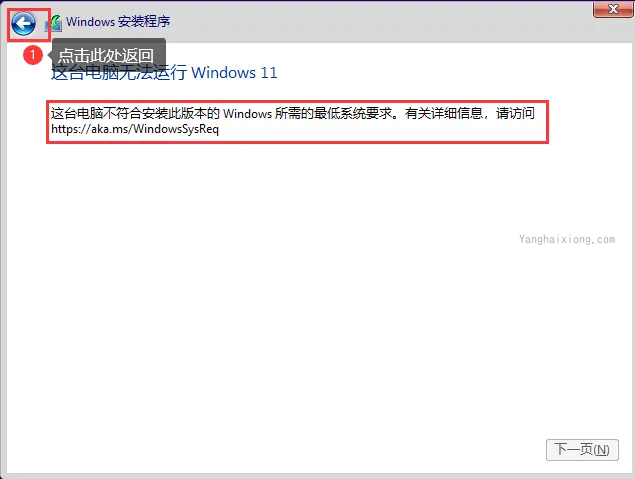
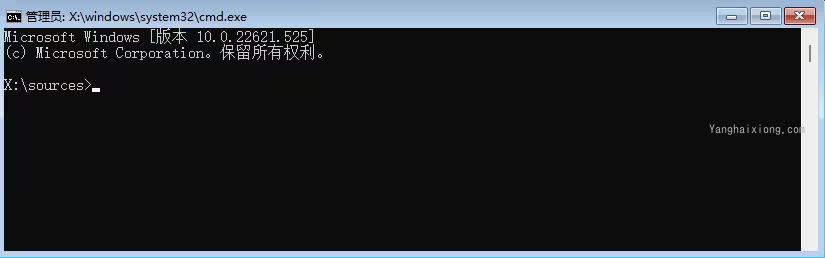
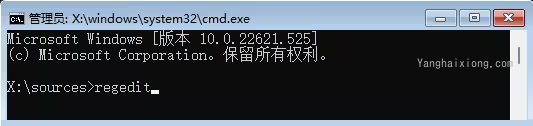
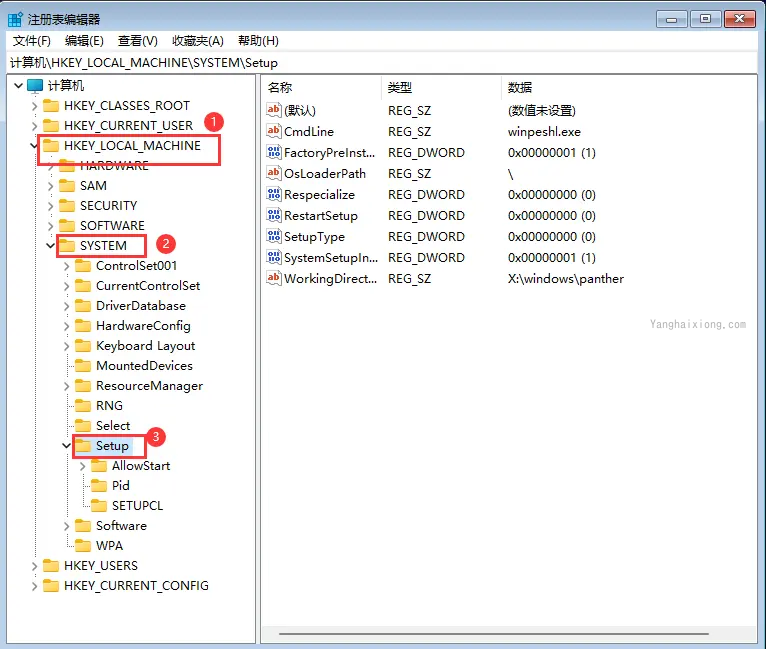
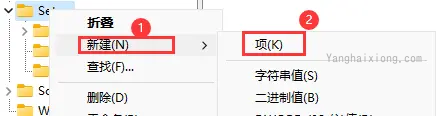
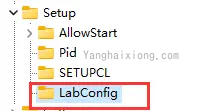
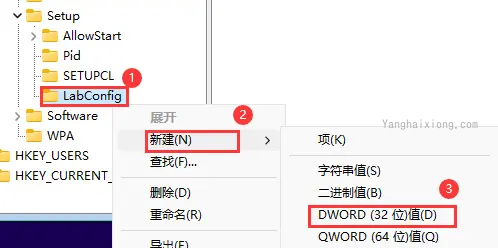

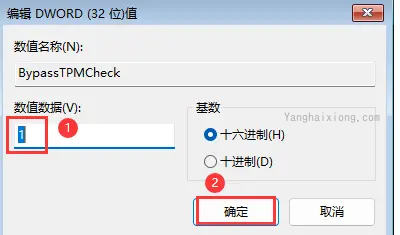
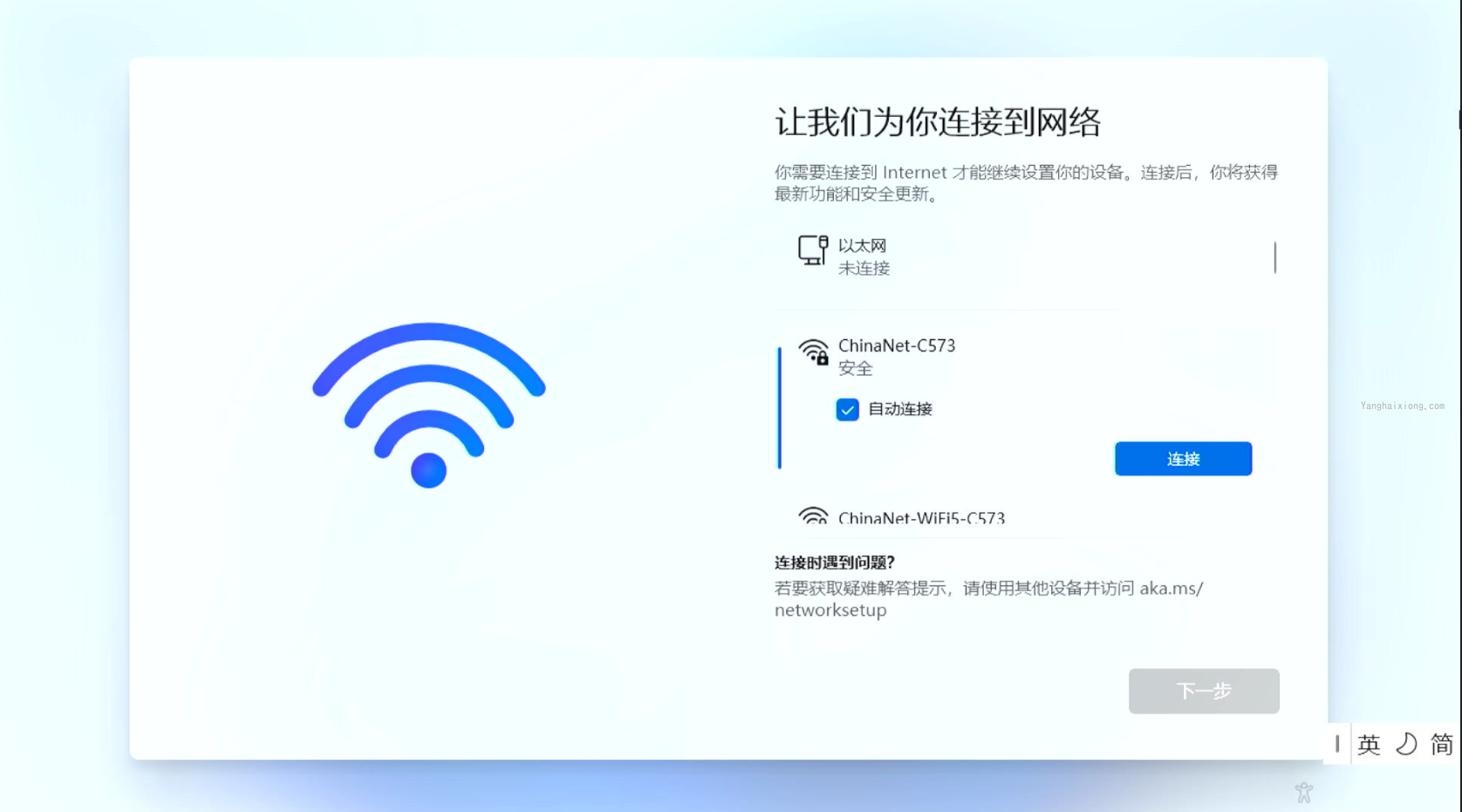
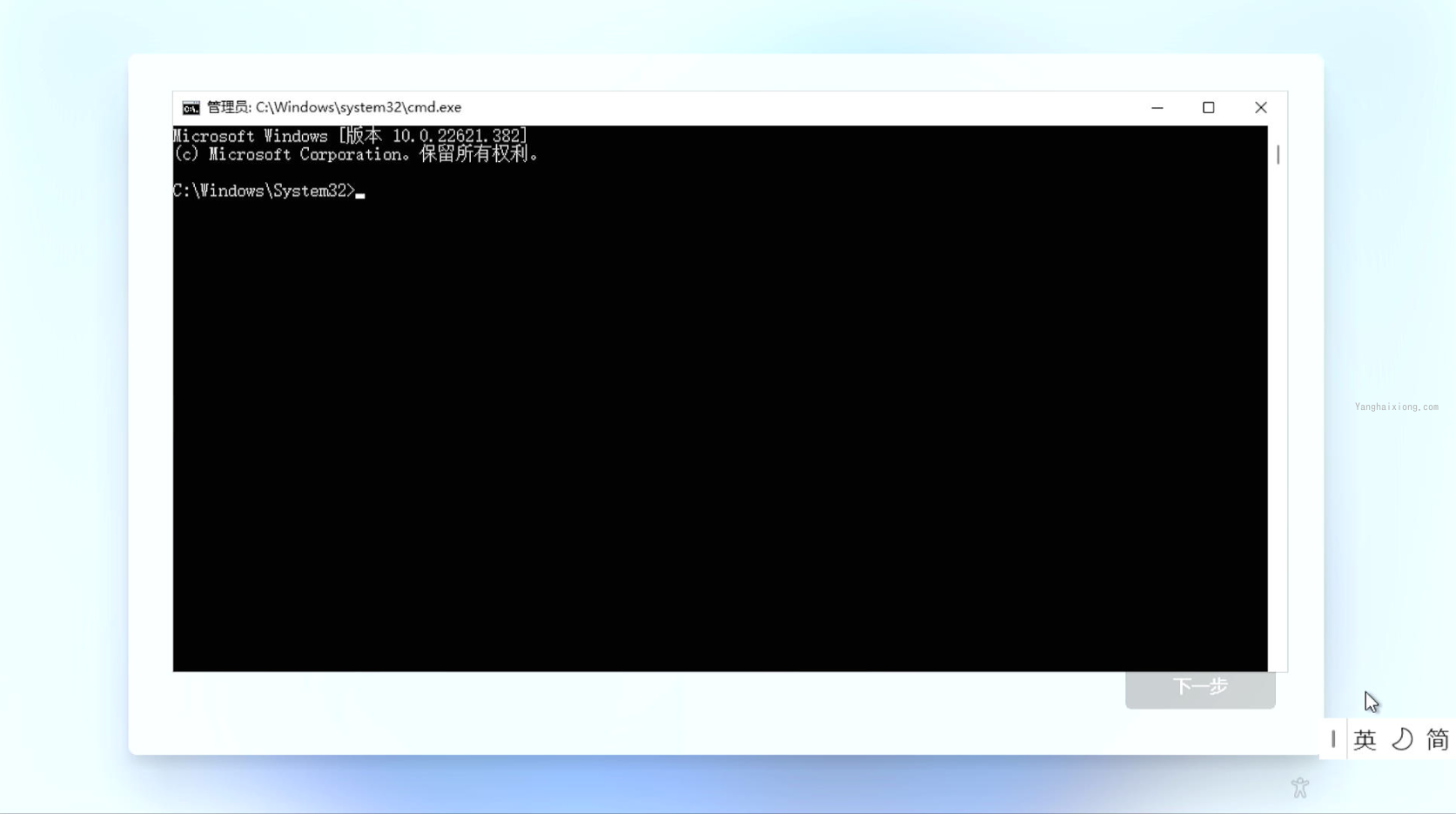

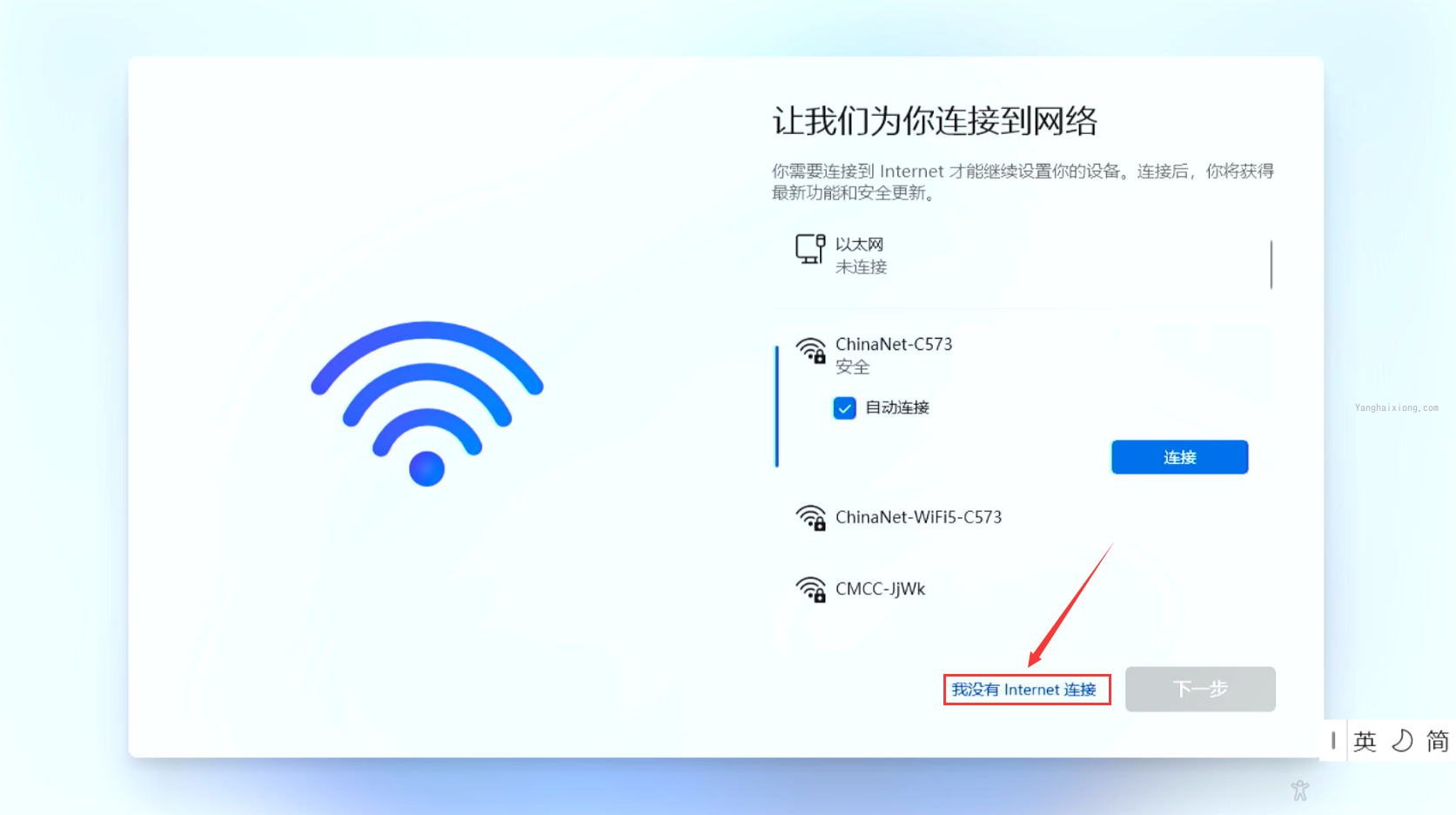
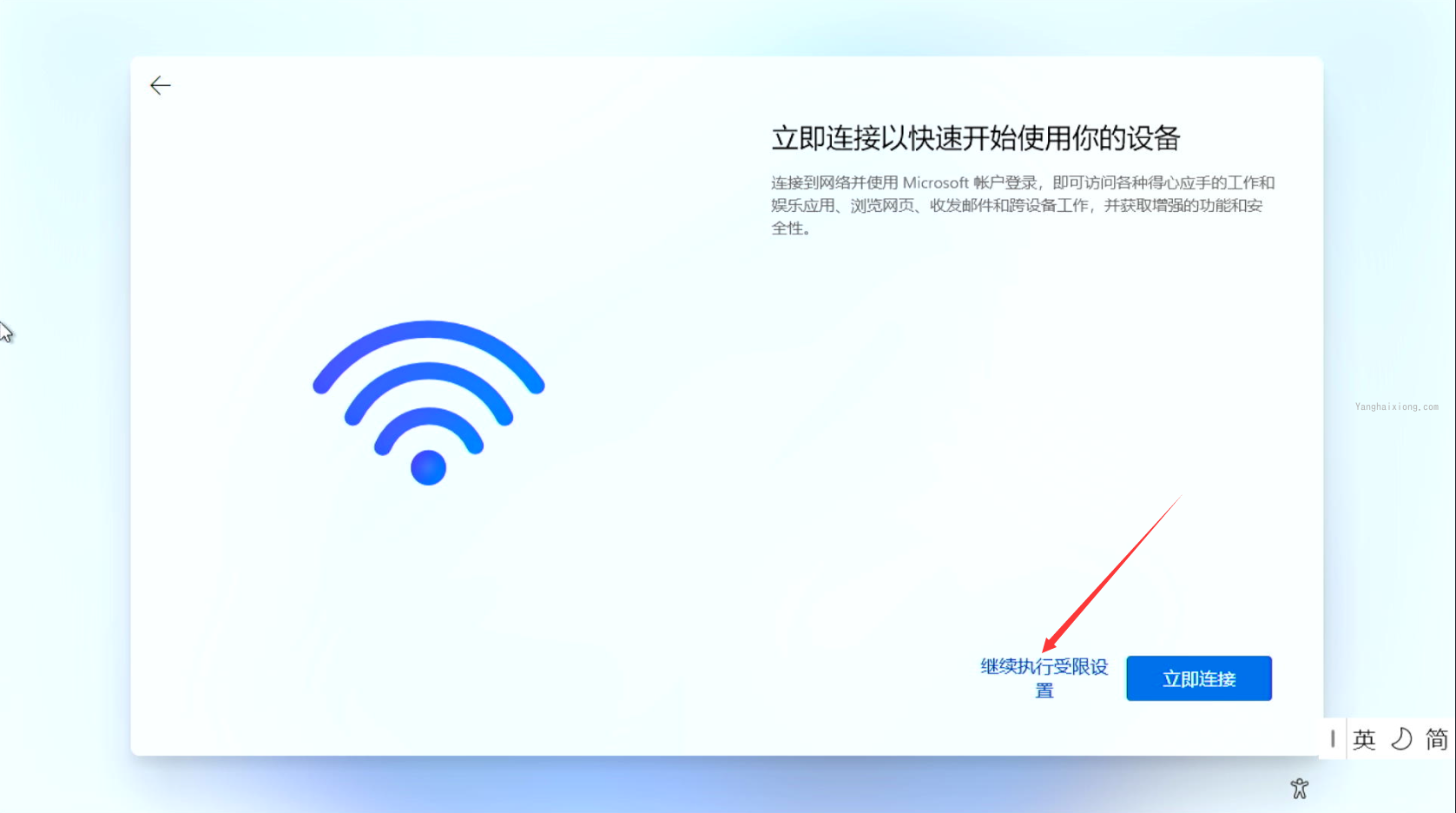
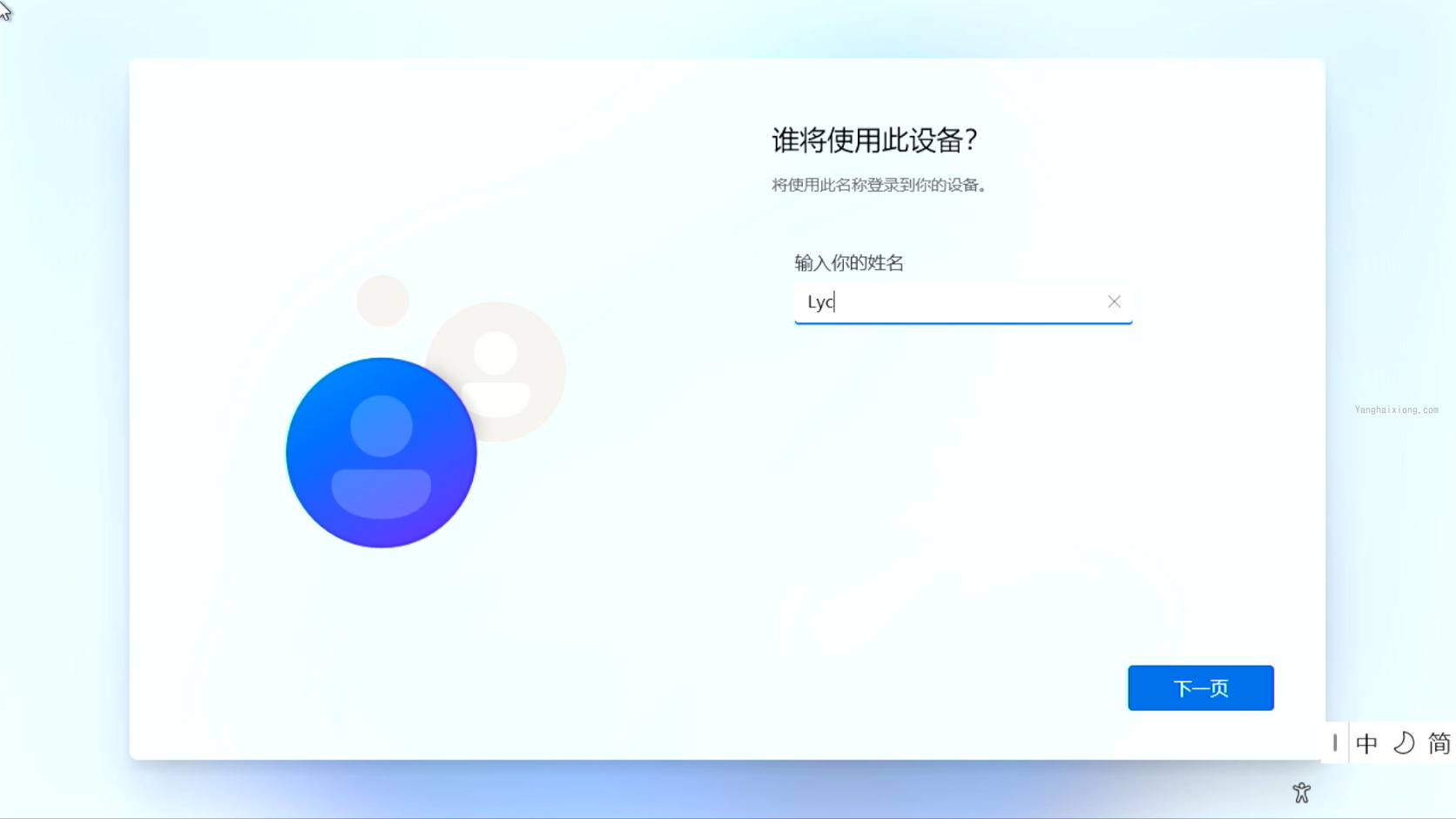
必须 注册 为本站用户, 登录 后才可以发表评论!